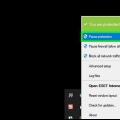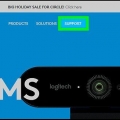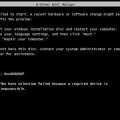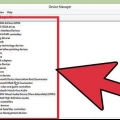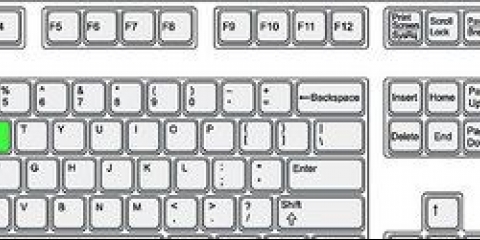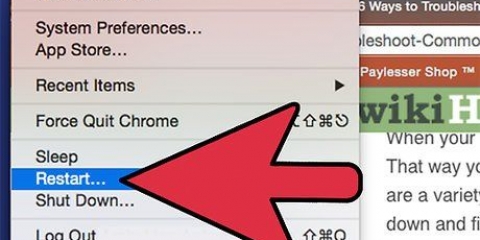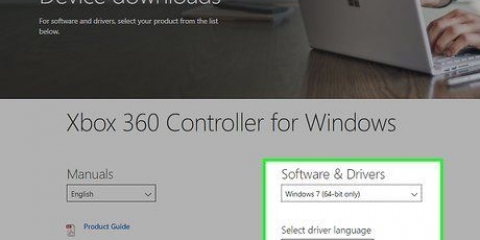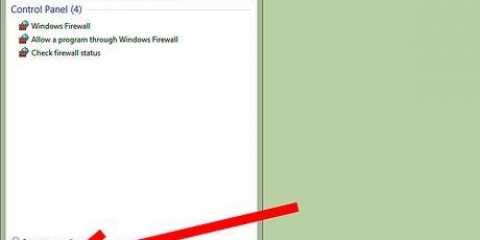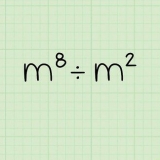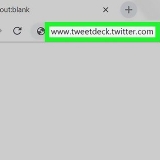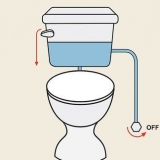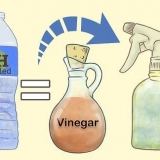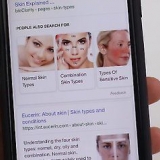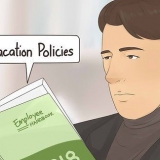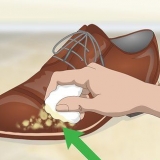Åbn din webbrowser. Besøg din grafikkortdriver-downloadside. Du bruger sandsynligvis Intel, AMD eller NVIDIA. Hvis du ikke er sikker, kan du bare prøve autodetektionssoftwaren for begge. Kør det automatiske registreringsværktøj på driverwebstedet for at scanne din computer og hente de korrekte filer.








Fejlfinding af en sort login-skærm i windows 7
Indhold
Denne tutorial lærer, hvordan man reparerer sort skærm efter at have logget ind på Windows 7, også kendt som Black Screen of Death (KSOD).
Trin
Metode 1 af 3: Kør Explorer

1. Start i Windows, indtil du kommer til den sorte skærm. Du kan muligvis tvinge Windows Stifinder til at indlæse, som derefter vil scanne for malware og fjerne problemet.

2. TrykkeCtrl+⇧ Skift+esc. Dette skulle åbne Task Manager.
Hvis du ikke kan åbne Task Manager, kan du prøve at udføre en systemgendannelse.

3. Klik på menuen Filer.

4. Klik på Ny opgave.

5. type opdagelsesrejsende.exe og tryk↵ Indtast. I mange tilfælde åbner din Windows-grænseflade efter kort tid.
Hvis Windows stadig ikke indlæses efter flere minutter, kan du prøve at deaktivere dine videodrivere.

6. Åbn din webbrowser. Når du er tilbage i Windows, skal du begynde at lede efter problemet, der forårsagede den sorte skærm. Den hurtigste måde at gøre dette på er med det gratis program Malwarebytes.

7. Gå tilmalwarebytes.org.

8. Klik på knappen Gratis download. Den gratis version af Malwarebytes har alle de funktioner, du har brug for til denne metode.

9. Kør installationsprogrammet efter download.

10. Følg vejledningen for at installere Malwarebytes. Du kan lade indstillingerne stå på deres standard under installationen.

11. Start Malwarebytes efter installationen. Den starter normalt automatisk efter installationen, men du kan også finde en genvej på dit skrivebord eller i din Start-menu.

12. Klik på knappen Søg efter opdateringer. Opdateringstjekket kan tage et par minutter.

13. Klik på knappen Scan nu.

14. Vent på, at scanningen er færdig. Dette kan tage omkring en halv time.

15. Klik på knappen Karantæne, hvis der findes noget. Dette vil fjerne alle ondsindede filer fundet af Malwarebytes, hvilket skulle hjælpe med at forhindre problemet med sort skærm i at opstå igen.
Hvis der findes noget, skal du genstarte din computer og køre scanningen igen efter at have sat filerne i karantæne.
Metode 2 af 3: Deaktiver videodrivere

1. Genstart din computer. Grafikkortdrivere kan forårsage problemer, når Windows indlæses. Fjernelse af disse vil give dig mulighed for at starte op normalt og derefter installere de seneste fungerende drivere.

2. Tryk hurtigt flere gangeF8. Dette åbner menuen Advanced Boot Options. Hvis Windows forsøger at indlæse, skal du genstarte og prøve igen.

3. Vælg fejlsikret tilstand, og tryk på↵ Indtast. Dette vil indlæse Windows i fejlsikret tilstand, som normalt vil fungere, selvom Windows normalt viser en sort skærm.
Hvis fejlsikret tilstand ikke virker, prøv en opstartsreparation.

4. Trykke⊞ vinde+R efter at Windows er indlæst i fejlsikret tilstand.

5. Skriv `devmgmt.msc og tryk↵ Indtast`.

6. Udvid kategorien Skærmadaptere.

7. Højreklik på det første punkt på listen. Der kan være flere skærmadaptere på listen.

8. Klik på Slet.

9. Marker afkrydsningsfeltet Fjern drivere, og klik på OK.

10. Gentag for hver skærmadapter.

11. Genstart din computer og start computeren som normalt. Hvis videodriverne var årsag til problemet, skulle Windows nu starte normalt, dog med en lavere opløsning, end du normalt bruger.

12. Installer de nyeste drivere til dit videokort, hvis du kan starte. Hvis fjernelse af de gamle skærmdrivere løste dit problem, skal du installere de nyeste tilgængelige drivere for at få dine normale skærmindstillinger tilbage:
Metode 3 af 3: Kørsel af en startreparation

1. Genstart din computer. En Startup Repair geninstallerer vigtige systemfiler, som Windows bruger til at starte op. Dette kan løse problemet med sort skærm, du oplever.

2. Tryk hurtigt efter hinandenF8. Hvis du gør dette korrekt, kommer du til menuen Avancerede opstartsindstillinger. Hvis Windows forsøger at indlæse, skal du genstarte og prøve igen.
Hvis du ikke kan få adgang til denne menu, kan du bruge [[Boot-a-computer-from-a-CD| fra en Windows 7 installations-dvd] eller fra en USB stik og vælg `Reparer computer` fra opsætningsmenuen.

3. Vælg Reparer din computer, og tryk på↵ Indtast.

4. Vælg din tastaturtype. Dit almindelige tastatur skal være valgt som standard.

5. Vælg den bruger, du vil logge på. Hvis du logger på som administrator, får du adgang til kommandoprompt og de andre reparationsmuligheder.

6. Klik på indstillingen Startup Repair.

7. Vent på Startup Repair for at scanne din computer.

8. Følg eventuelle anvisninger for fejlfinding. Afhængigt af hvilke fejl Startup Repair støder på, kan du blive præsenteret for forskellige muligheder. I mange tilfælde vil Startup Repair løse problemer uden din indgriben, og din computer genstarter en eller flere gange.
Hvis Startup Repair beder dig om at udføre en systemgendannelse, skal du klikke på knappen Gendan og vælge det seneste gendannelsespunkt.

9. Prøv at logge på Windows. Når Startup Repair er fuldført, prøv at genstarte og indlæse Windows.
Hvis du stadig ikke kan starte op i Windows, kan du overveje udføre en ren installation. Dette vil slette alle data på drevet, så brug fejlsikret tilstand for at sikkerhedskopiere vigtige filer først, Hvis det er muligt.
Artikler om emnet "Fejlfinding af en sort login-skærm i windows 7"
Оцените, пожалуйста статью
Lignende
Populær